Win11電腦沒聲音怎么辦|Win11系統沒有聲音解決方法
- 2022-11-18 10:03:15 分類:幫助
電腦沒聲音,這是有使用Win11系統用戶遇到的問題,但是不知道怎么辦,這篇文章是本站給大家帶來的Win11電腦沒聲音解決方法。

1、檢查電腦是否處于靜音狀態
查看任務欄右下角的喇叭圖標是否靜音,可以嘗試拉動滑塊來調整音量看是否解決
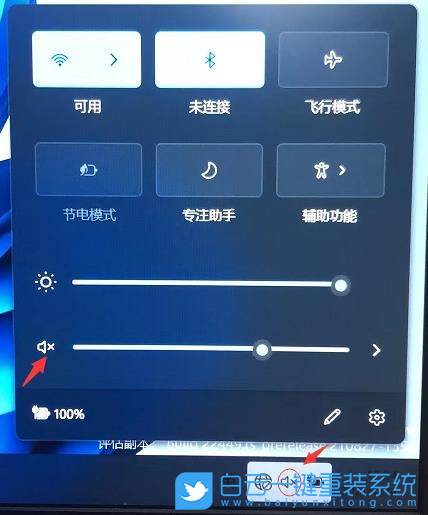
2、音頻輸出設備選擇錯誤不正確:
如果系統中有多個音頻輸出設備,錯誤選擇其它的音頻設備輸出,就會導致電腦沒有聲音,更換音頻設備就可以了
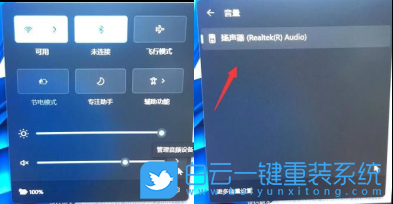
3、聲卡設備是否被禁用:
打開Windows 設置(Win+i),依次點擊系統關于,然后找到設備管理器,再點擊展開聲音、視頻和游戲控制器,查看聲卡設備是否被禁用
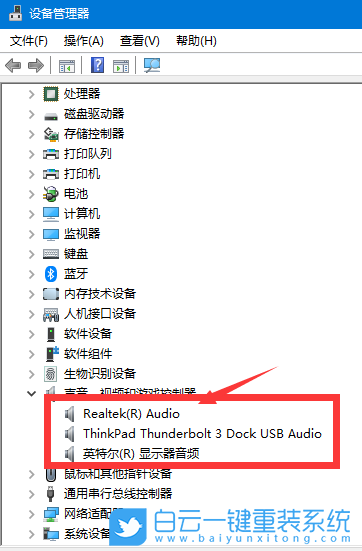
4、音頻服務是否開啟
點擊任務欄上的Windows搜索,在搜索欄輸入服務,查看Windows Audio服務是否是正在運行狀態,如異常,可以重新啟動該服務看是否正常
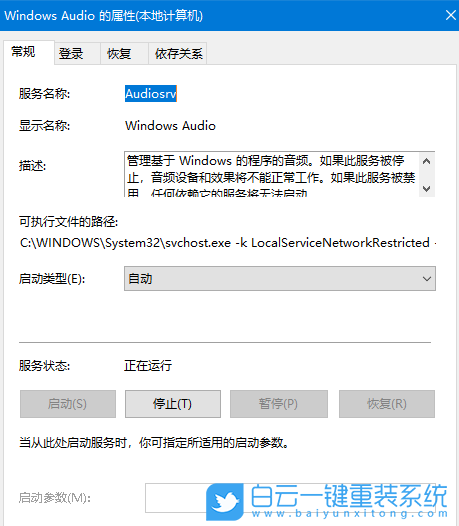
5、聲卡驅動異常:
查看設備管理器里面的聲卡設備是否有嘆號的情況,如出現嘆號,可以嘗試在嘆號的設備上點擊右鍵,在打開的菜單項中,選擇卸載該設備,并且勾選刪除設備的驅動程序軟件,卸載該設備的驅動,然后重新安裝驅動程序看是否正常
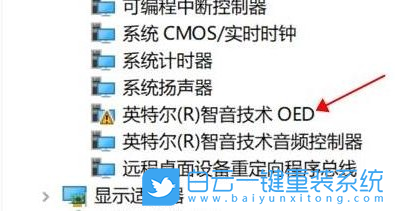
如果是更新驅動后出現的問題,可以嘗試選擇回退驅動程序測試
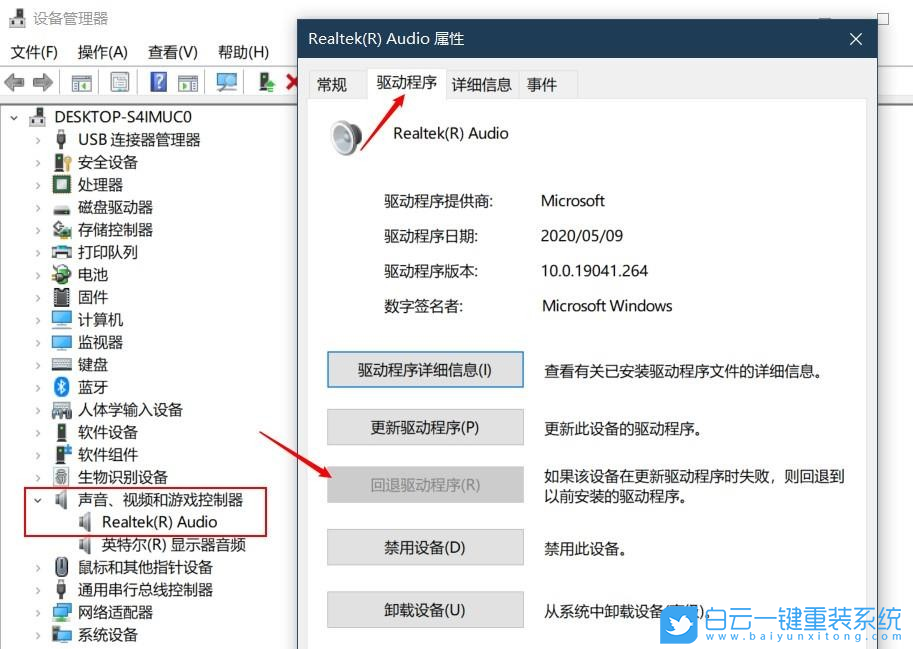
6、系統故障:
如以上操作無效,可以嘗試重新安裝操作系統,或將系統恢復至出廠狀態看是否解決
拓展知識點:將系統恢復至出廠狀態
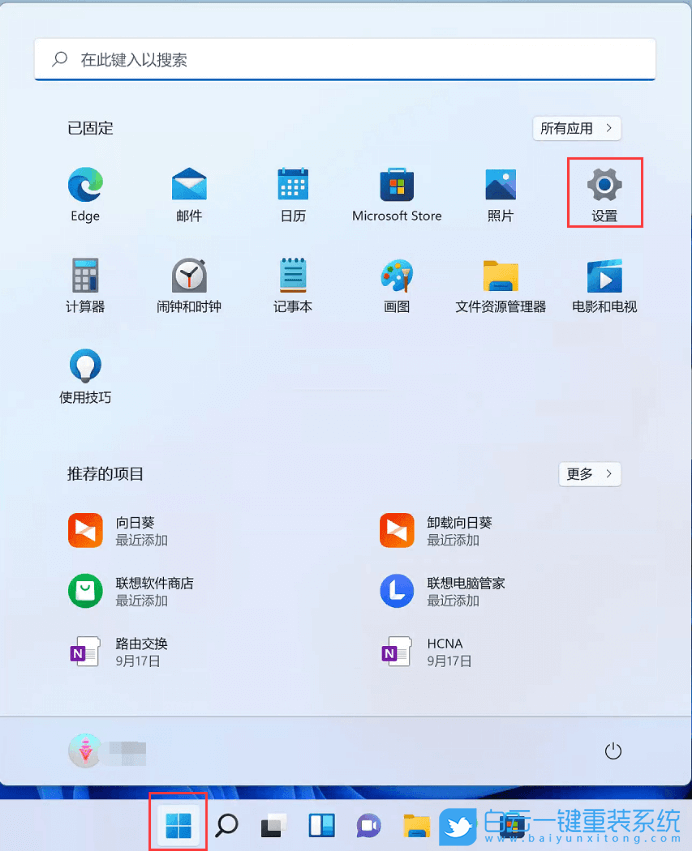
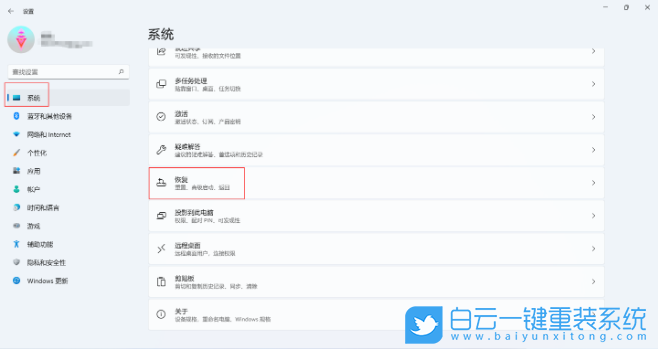
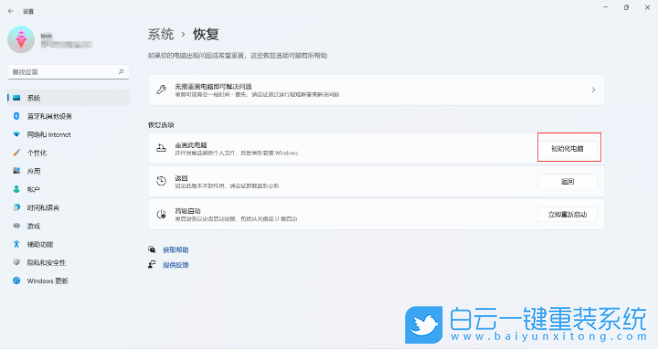
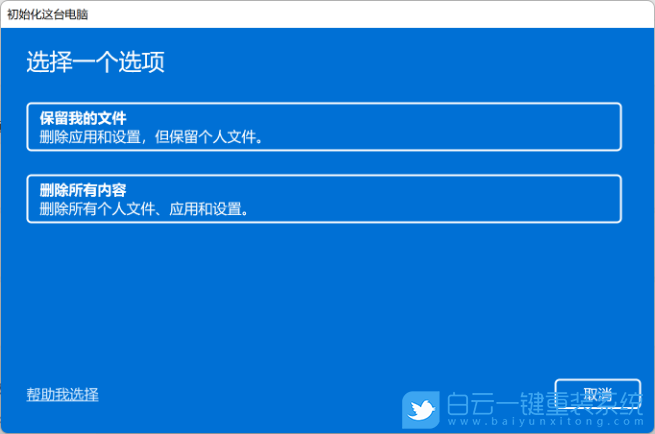
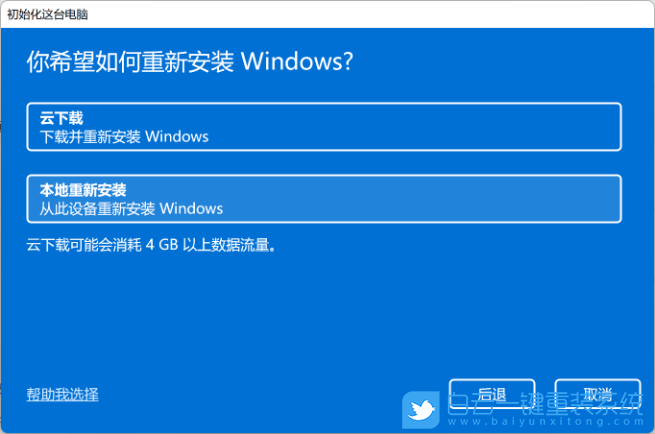
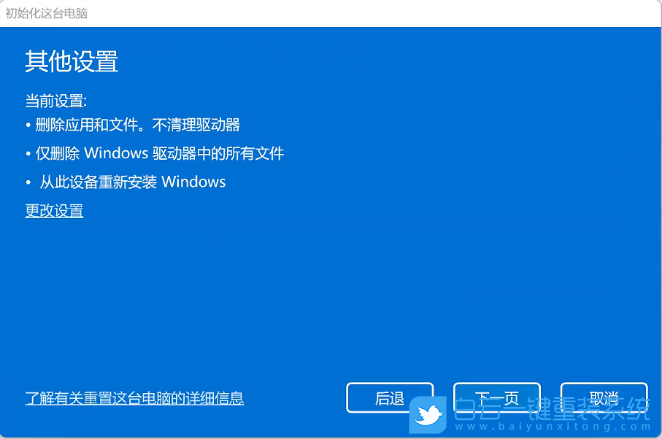

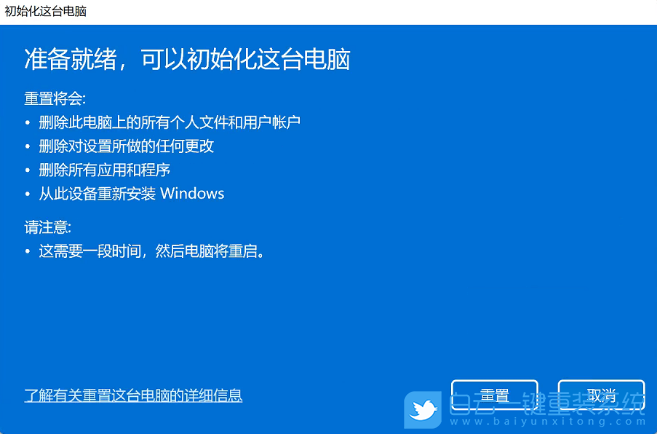
以上就是Win11電腦沒聲音怎么辦|Win11系統沒有聲音解決方法文章,如果這篇文章的方法能幫到你,那就收藏白云一鍵重裝系統網站,在這里會不定期給大家分享常用裝機故障解決方法。
拓展知識點:將系統恢復至出廠狀態
注意事項:
-操作前務必備份電腦全盤資料至外部存儲設備(U盤、移動硬盤)
-付費軟件的重新激活方式或重新安裝方式備份,例如Office,需要記住Office激活賬號和密碼
-備份后,需要將外部存儲設備拔除再進行重置操作
1、按【Win】鍵,或點擊任務欄上的【開始圖標】,然后在打開的已固定應用下,找到并點擊打開【設置】;
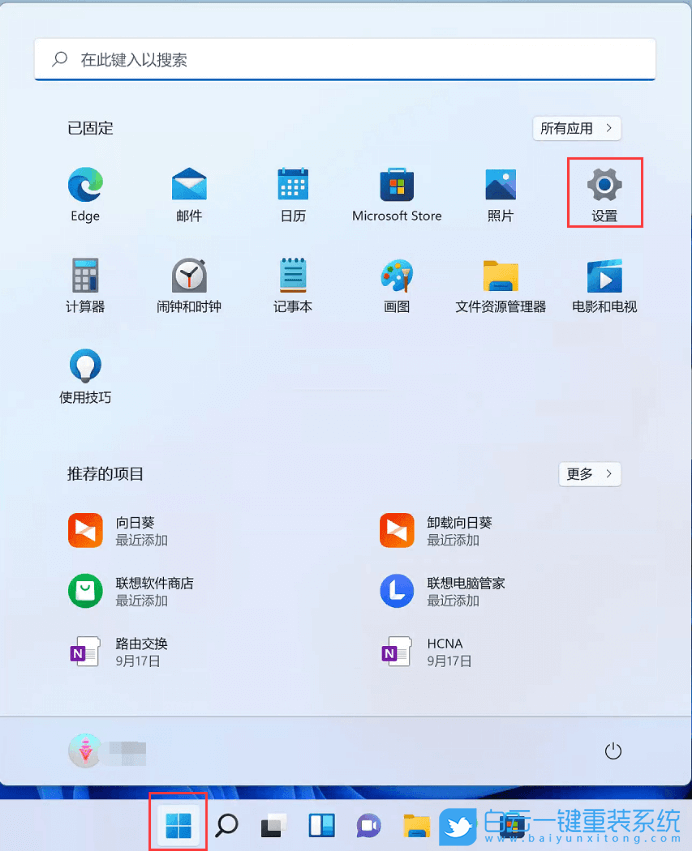
2、設置窗口,左側選擇的是【系統】,右側點擊【恢復(重置、高級啟動、返回)】;
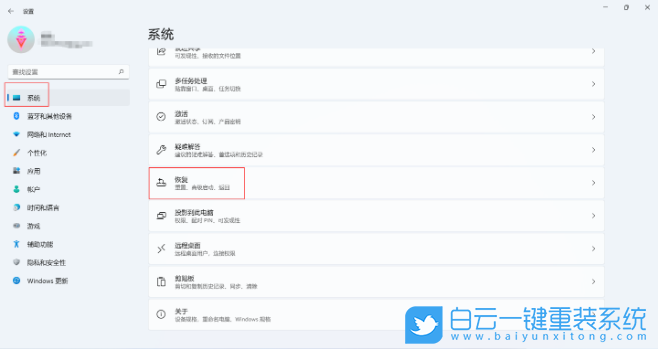
3、當前路徑為:系統 - 恢復,點擊恢復選項下的重置此電腦(選擇保留或刪除個人文件,然后重新安裝 Windows)右側的【初始化電腦】;
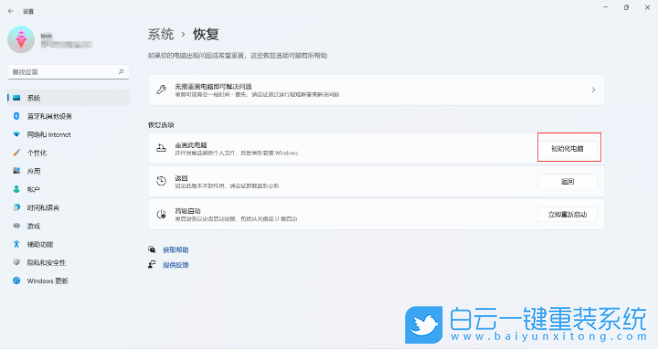
4、選擇一個選項,建議選擇刪除所有內容;
保留我的文件:刪除應用和設置,但保留個人文件
刪除所有內容:刪除所有個人文件、應用和設置
注意:選擇保留我的文件選項,依然有風險,發生預料之外的錯誤,而導致個人資料丟失,務必全盤備份個人資料后操作
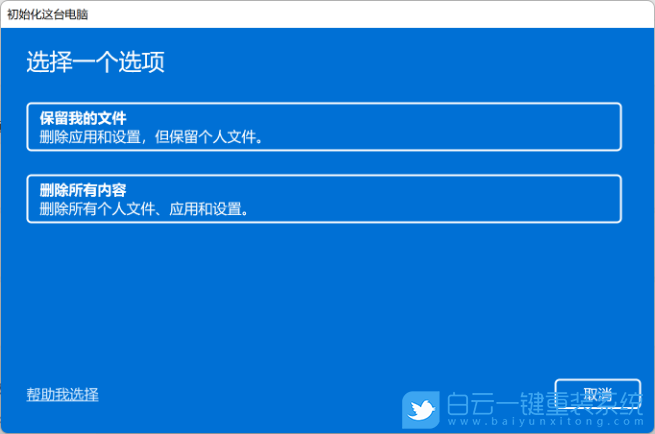
5、你希望如何重新安裝 Windows?建議選擇本地重新安裝;
云下載:下載并重新安裝 Windows (需要聯網)
本地重新安裝:從此設備重新安裝 Windows
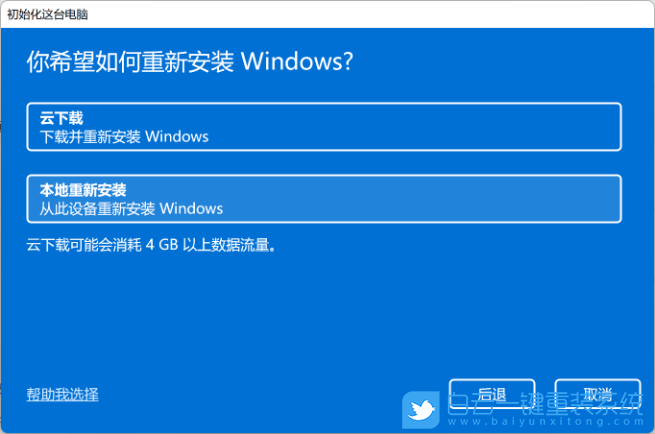
6、其他設置,建議選擇默認設置,直接點擊【下一頁】即可;
刪除應用和文件。不清理驅動器
僅刪除 Windows 驅動器中的所有文件:電腦存在多個盤符,默認只刪除C盤所有內容,其它盤符不影響(若電腦只有C盤,則不會出現此選項)
注意:默認選擇只會刪除C盤所有資料,依然有風險,發生預料之外的錯誤,而導致個人資料丟失,務必全盤備份個人資料后操作
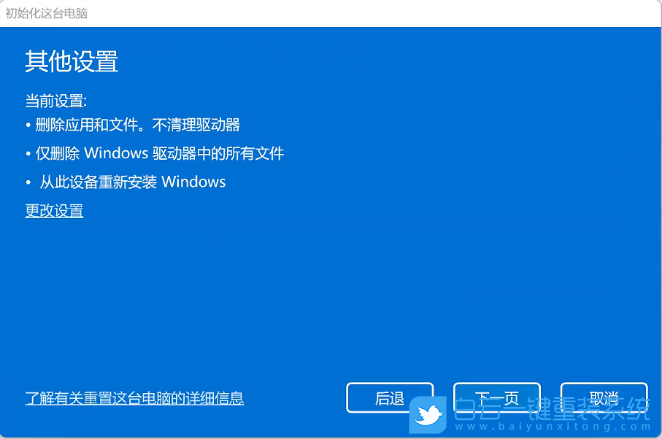
7、最新更新,此電腦最近已更新。如果繼續重置這臺電腦,你將無法撤消更新,沒問題的話,點擊【下一頁】;

8、準備就緒,可以初始化這臺電腦,最后確認重置系統的所有設置,確認設置無誤,點擊【重置】即可;
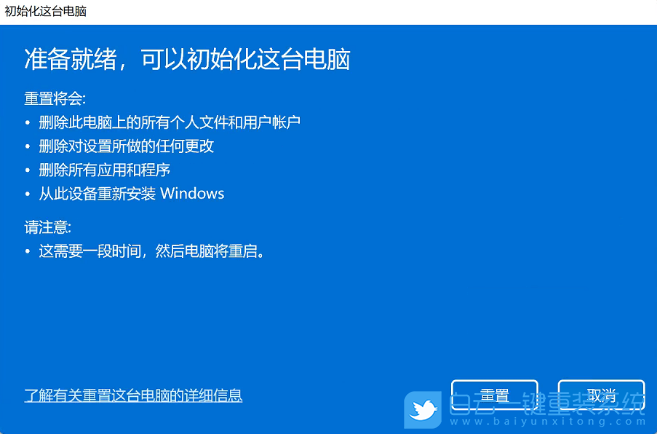
需要保持電腦處于接通電源狀態,等電腦重置完成,進入基礎設置界面即可操作。

Win10如何在非觸屏設備打開經典模式屏幕鍵盤|怎么打開屏幕鍵盤使用搭載win10系統的 觸屏設備用戶打開屏幕鍵盤,可以直接按設置 - 設備 - 輸入,里面就可以找到屏幕鍵盤的開關。 但是對

聯想拯救者刃7000K 2021臺式電腦11代CPU怎么裝Win7聯想拯救者刃7000K 2021系列臺式電腦,是聯想推出的臺式電腦,目前共有4款產品。英特爾酷睿i開頭11代系列處理器,默認預裝




